\当サイト限定クーポン!/
新規会員なら最大60日間Proプラン無料!
「クーポンの利用方法はこちら」
テンプレで簡単!書類送付状の書き方やマナー、コツとNG文面は?

 ビジネスパーソン講師:みやもと
ビジネスパーソン講師:みやもとビジネスパーソン講座へようこそ!講師のみやもとです。
ビジネスにおいて書類を送る際に添える送付状は、単なる事務的な書類ではありません。それは、あなたの気配りやプロフェッショナリズムを相手に伝える大切なツールです。しかし、「書き方がわからない」「マナーが不安」と感じる方も多いのではないでしょうか。
本講座では、送付状の基本的な書き方から、知っておきたいマナー、さらに好印象を与えるコツや避けるべきNG文面まで、実践的な情報をご紹介します。テンプレートも活用しながら、簡単に完璧な送付状を作成する方法をマスターしましょう。
送付状とは?なぜ必要なのか
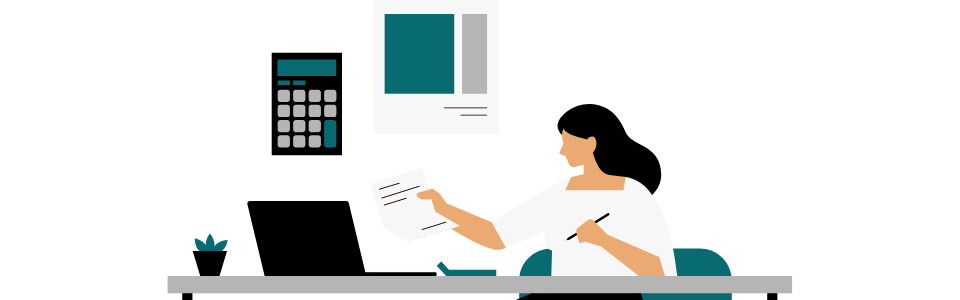
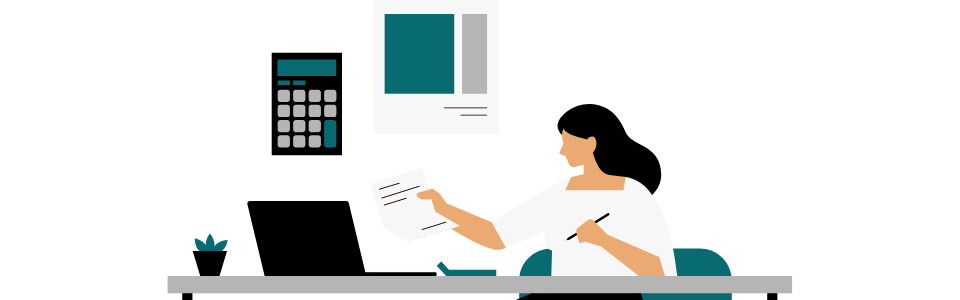
送付状は、送付する書類の内容を相手に明確に伝え、誰から何の書類が送られてきたのかを一目で理解してもらうためのビジネス文書です。別名、「添え状」や「カバーレター」とも呼ばれます。
送付状の役割
- 書類の特定: どのような書類が何部同封されているかを明記することで、受領側が内容を確認しやすくなります。
- 送り主の明示: 誰からの書類なのかを明確にし、不明な点の問い合わせ先を提供します。
- 挨拶と感謝: 相手への敬意を示し、日頃の感謝や今後の良好な関係構築に繋がります。
- ビジネスマナー: 書類を送る際のマナーとして広く認識されており、企業としての信頼性や個人の丁寧な印象を与えます。
書類をそのまま送るよりも、送付状を添えることで、より丁寧でプロフェッショナルな印象を与えることができます。特に、履歴書や職務経歴書などの重要な書類を送る際には、送付状は必須と言えるでしょう。
送付状の基本的な構成と書き方
送付状には、ビジネス文書として共通の基本的な構成要素があります。これらの要素を順序通りに記載することで、誰が読んでも理解しやすい送付状を作成できます。
1. 日付
記載のポイント
書類を作成した日付ではなく、投函する日付、または相手に送付する日付を記入します。西暦でも和暦でも問題ありませんが、ビジネス文書全体で統一しましょう。
例: 令和7年7月2日
2. 宛名
記載のポイント
書類を送る相手の会社名、部署名、役職、氏名を正確に記載します。
- 会社名: 株式会社を(株)などと略さず、正式名称で記載します。
- 部署名: 部署が分かっている場合は部署名を記載します。
- 役職: 役職が分かっている場合は氏名の上に記載します。
- 氏名: フルネームで記載し、敬称は「様」を付けます。個人名が不明な場合は「御担当者様」とします。
例: 〒100-0005 東京都千代田区丸の内一丁目9番2号 株式会社○○商事 営業部 部長 山田太郎様
または
〒100-0005 東京都千代田区丸の内一丁目9番2号 株式会社○○商事 採用御担当者様
3. 差出人情報
記載のポイント
あなたの郵便番号、住所、会社名(または所属)、部署名、氏名、電話番号、メールアドレスを記載します。会社ではなく個人の場合は、氏名と連絡先を記載します。
例: 〒231-0005 神奈川県横浜市中区本町6-50-10 株式会社△△企画 営業部 田中一郎 電話:090-XXXX-XXXX Email:ichiro.tanaka@example.com
4. 件名(タイトル)
記載のポイント
何の書類を送付したのかが一目でわかるように、簡潔かつ具体的に記載します。件名は中央揃えにするか、行頭から少し下げて目立つように記載すると良いでしょう。
例: 書類送付のご案内 ○○資料送付のご連絡 履歴書ご送付の件
5. 頭語と結語
記載のポイント
頭語と結語はセットで用います。一般的にビジネス文書では「拝啓」と「敬具」を使用します。
- 拝啓: 手紙の冒頭に書く挨拶語
- 敬具: 手紙の末尾に書く結びの言葉
6. 前文(本文の導入)
記載のポイント
時候の挨拶や相手の繁栄を喜ぶ言葉など、一般的な挨拶文を記載します。
例: 時下ますますご清栄のこととお慶び申し上げます。 貴社におかれましては、益々ご清栄のこととお慶び申し上げます。平素は格別のご高配を賜り、厚く御礼申し上げます。
7. 主文(本文)
記載のポイント
何の書類を何部送付したのか、その目的は何なのかを明確に記載します。必要に応じて、補足事項や連絡事項も記載します。
例: つきましては、先日ご依頼いただきました○○の資料を同封いたしましたので、ご査収くださいますようお願い申し上げます。 ご多忙の折、恐縮ではございますが、ご確認いただけますと幸いです。
8. 記書き(同封書類のリスト)
記載のポイント
送付する書類名と部数を箇条書きで分かりやすく記載します。「記」と記載し、その下に書類リストを記述。最後に「以上」と締めくくります。
例: 記
- ○○資料 1部
- △△企画書 1部 以上
9. 結びの挨拶
記載のポイント
相手の健康や事業の発展を祈る言葉、または今後の良好な関係を願う言葉で締めくくります。
例: まずは書中をもちましてご案内申し上げます。 今後とも何卒よろしくお願い申し上げます。 末筆ではございますが、貴社の益々のご発展を心よりお祈り申し上げます。
送付状作成時のマナーとコツ
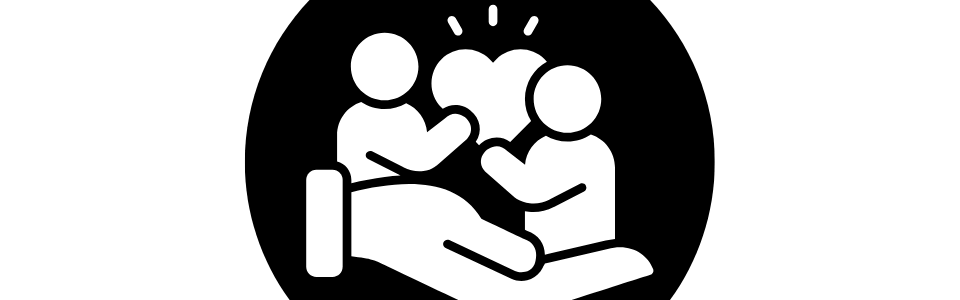
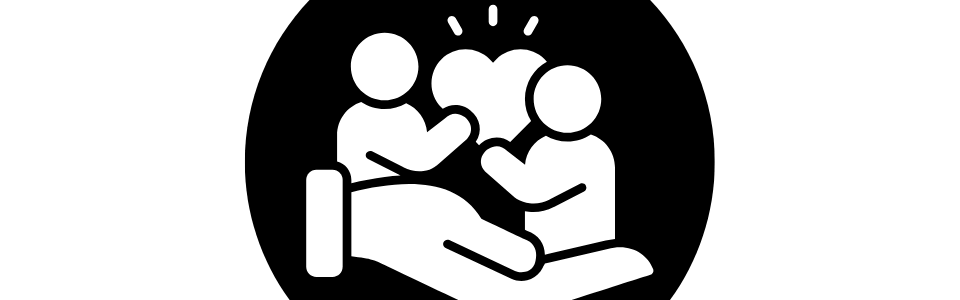
送付状は、単に情報を伝えるだけでなく、あなたの印象を左右する重要なツールです。マナーを守り、ちょっとしたコツを押さえることで、相手に好印象を与えることができます。
送付状のマナー
- A4サイズで作成: 一般的にA4サイズの用紙を使用します。
- シンプルなデザイン: 色使いや装飾は避け、ビジネス文書としてふさわしいシンプルなデザインを心がけましょう。
- 丁寧な言葉遣い: 尊敬語、謙譲語を適切に使い分け、丁寧な言葉遣いを徹底します。
- 誤字脱字の確認: 送付前に必ず誤字脱字がないかを確認しましょう。読みづらい漢字にはふりがなを振るなどの配慮も有効です。
- 手書きとパソコン: パソコンで作成するのが一般的ですが、丁寧な手書きも好印象を与える場合があります。ただし、手書きの場合は美しい字で丁寧に書きましょう。
- 印刷の品質: 家庭用プリンターで印刷する場合でも、インクのかすれやにじみがないか確認し、きれいな状態で印刷しましょう。
好印象を与えるコツ
- 簡潔な文章: 長々と説明せず、伝えたいことを簡潔にまとめましょう。
- ポジティブな表現: 感謝の気持ちや、今後の関係構築への意欲など、ポジティブな言葉を選びましょう。
- 開封しやすい工夫: 複数の書類を送る場合は、クリップでまとめる、クリアファイルに入れるなど、相手が開封しやすいように工夫しましょう。
- 送付状を一番上にする: 封筒に入れる際、送付状が一番上にくるようにします。
- 郵送時はクリアファイルに入れる: 雨や汚れから書類を守るため、クリアファイルに入れてから封筒に入れましょう。
NG文面と注意点
良かれと思って書いた文章が、実は相手に不快感を与えてしまうこともあります。送付状で避けるべきNG文面と、特に注意すべき点を確認しましょう。
避けるべきNG文面
- 略語の使用: 株式会社を(株)と略すなど、ビジネス文書で不適切な略語は避けましょう。
- 絵文字や顔文字: プライベートなやり取りではないため、絵文字や顔文字は絶対に使用しないでください。
- 馴れ馴れしい言葉遣い: 親しい間柄であっても、ビジネス文書では丁寧語を使用しましょう。
- 専門用語の多用: 相手が必ずしも知っているとは限らない専門用語は避け、分かりやすい言葉で記載しましょう。
- 上から目線の言葉: 「〜してあげました」「〜してください」といった上から目線の言葉は避け、謙虚な姿勢を心がけましょう。
- 誤った敬語: 敬語の誤用は、相手に不快感を与えたり、常識がないと思われたりする可能性があります。自信がない場合は、ビジネス敬語の例文などを参考にしましょう。
NG例:
- 「いつもお世話になってます!」→「平素は格別のご高配を賜り、厚く御礼申し上げます。」
- 「送っときました!」→「同封いたしましたので、ご査収くださいますようお願い申し上げます。」
特に注意したい点
- 個人情報保護: 送付状に記載する個人情報は、必要最低限にとどめましょう。
- 機密情報の扱い: 機密情報を含む書類を送る場合は、厳重な管理体制を明記するなど、注意喚起を促す文言を記載することも検討しましょう。
- 期限の明記: 返信や返送が必要な場合、明確な期限を記載し、相手に負担をかけないよう配慮しましょう。
- 送付先の確認: 誤った宛先に送付してしまうと、情報漏洩やトラブルの原因になります。送付前に宛先を二重三重に確認しましょう。
- 内容物の確認: 送付状に記載した内容物と、実際に同封する書類が一致しているか、封をする前に必ず確認しましょう。
ミリキャンバスで送付状テンプレートを簡単作成!
「デザインセンスに自信がない…」「一から作成するのは大変…」と感じる方も多いかもしれません。そんな時におすすめなのが、【MiriCanvas】(ミリキャンバス)を活用することです。
Canvaでの作成手順
【MiriCanvas】にアクセスし、無料アカウントを作成します。登録方法はとても簡単ですが、うまくいかない場合は不明点は下記講座をご覧ください。
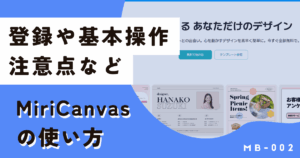
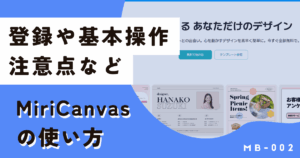
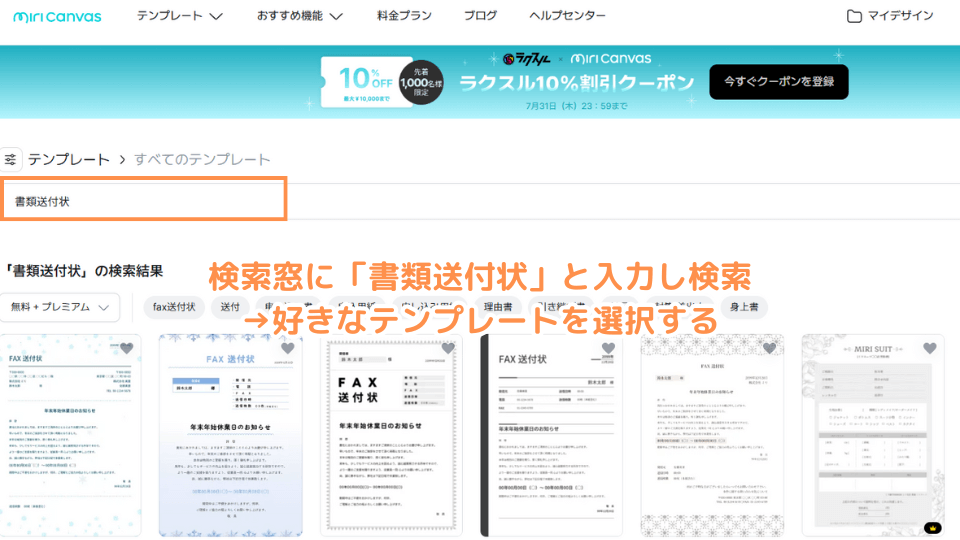
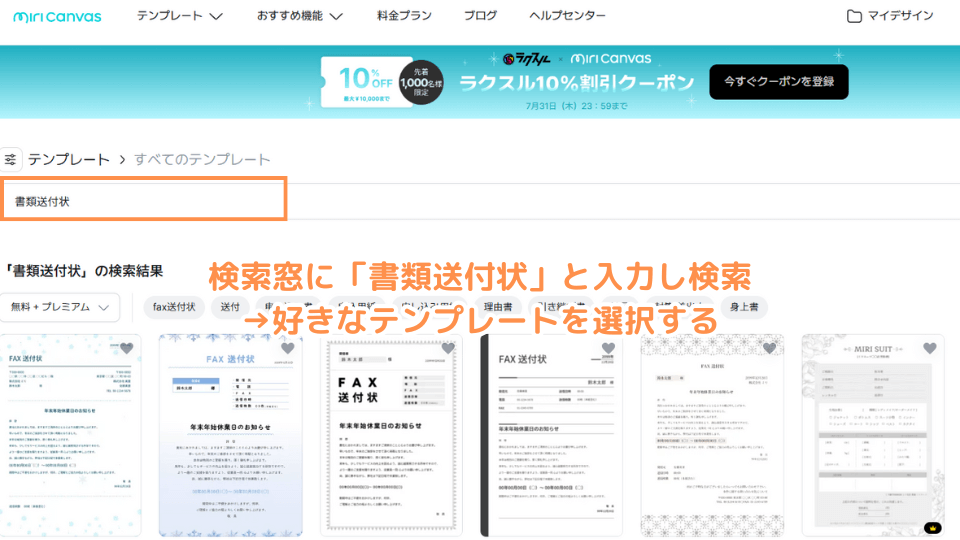
FAX送付状のテンプレートが多くヒットしますが、書類送付状に書き換えればほぼそのまま利用できます。
また、王冠マークは有料となりますので、無料版の方はマークのないテンプレートを選んでください。
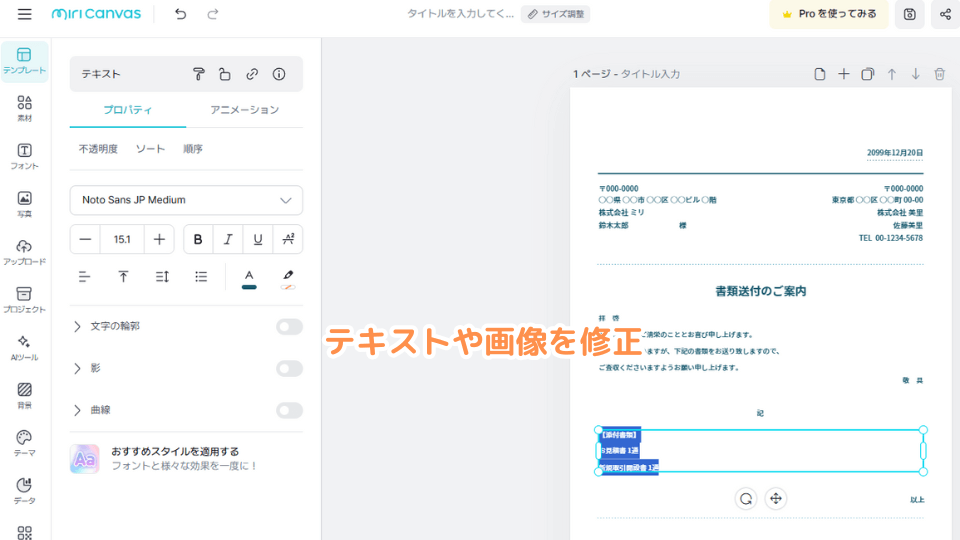
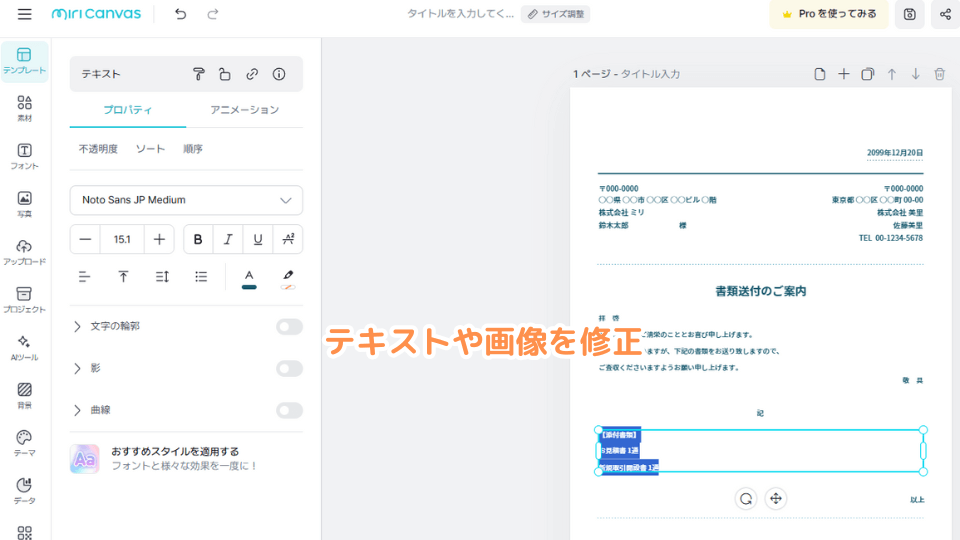
字部分をクリックすると、編集モードになります。
※有料素材は透かしが入っており、「ダウンロード」ボタンを押すと「購入してから…」と表示されてしまいます。削除するか、無料の素材に変更しましょう
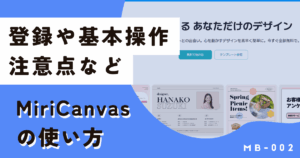
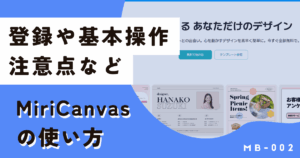
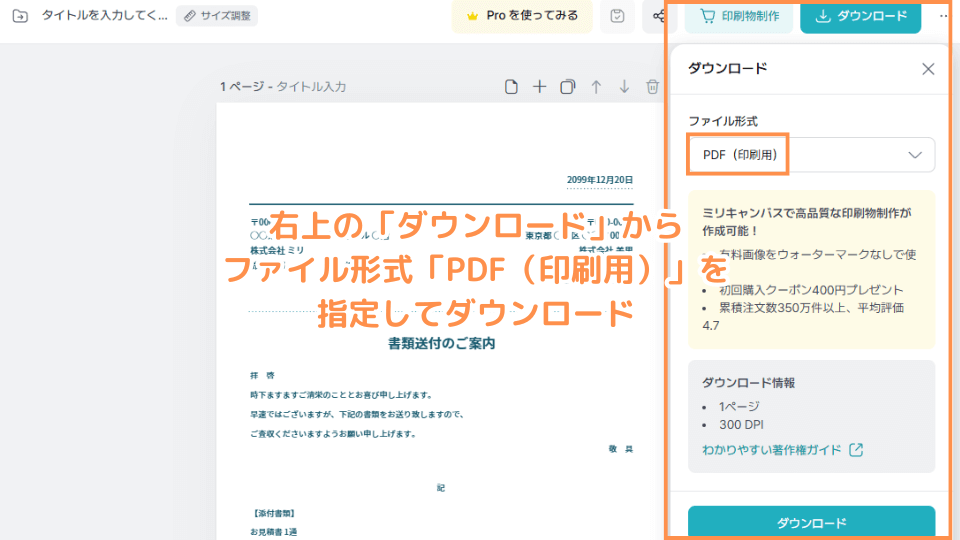
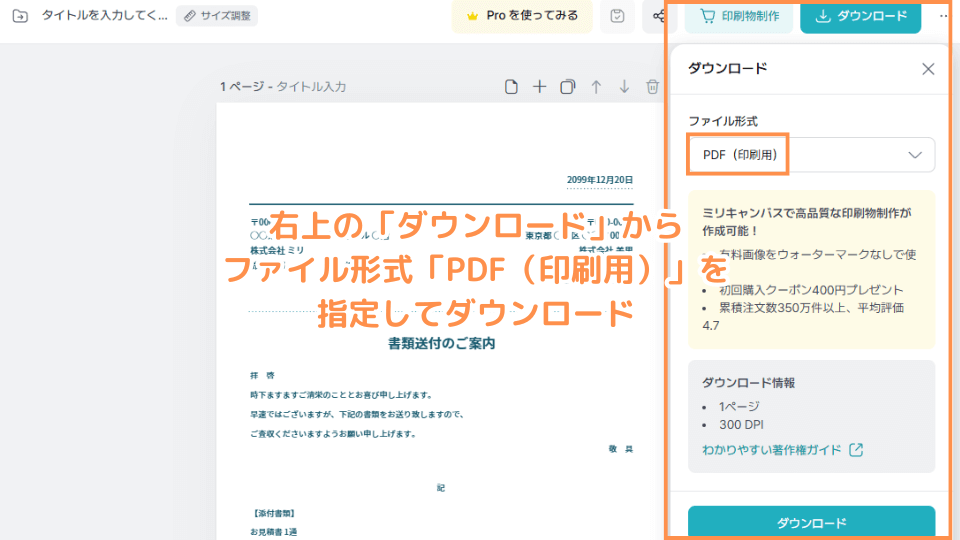
「高品質」ダウンロードを選択し、端末に保存されたら完了です。
ミリキャンバス活用時のヒント
- シンプルなデザインを選ぶ: 送付状はビジネス文書なので、凝ったデザインよりもシンプルで読みやすいデザインを選びましょう。
- ブランドカラーの活用: もし会社のブランドカラーがある場合は、差し色として取り入れることで、統一感を出すことができます。ただし、派手になりすぎないよう注意が必要です。
- テンプレートのカスタマイズ: テンプレートをベースに、自分の情報を入力し、必要に応じて項目を追加したり削除したりして、オリジナルの送付状を作成しましょう。
- 複数バージョンの保存: 汎用的な送付状と、特定の目的(例:履歴書送付用)の送付状など、複数バージョンをミリキャンバスに保存しておくと、次回からすぐに使えて便利です。
書類送付状に関するよくある質問(FAQ)
本日の講座 まとめ
書類を送る際に欠かせない送付状は、単なる事務手続きではなく、あなたのビジネスマナーや気配りを伝える大切なツールです。この記事では、送付状の基本的な構成から、知っておきたいマナー、好印象を与えるコツ、そして避けるべきNG文面まで、幅広くご紹介しました。
- 送付状は、書類の特定、送り主の明示、挨拶と感謝、ビジネスマナーの4つの重要な役割を担います。
- 基本的な構成要素(日付、宛名、差出人、件名、頭語・結語、前文、主文、記書き、結びの挨拶)を正確に記載することが重要です。
- 丁寧な言葉遣い、簡潔な文章、誤字脱字の確認は、好印象を与えるために不可欠なマナーです。
- 略語、絵文字、上から目線の言葉など、ビジネス文書に不適切な表現は避けましょう。
- ミリキャンバスのようなツールを活用すれば、デザインスキルがなくてもプロフェッショナルな送付状を簡単に作成できます。
送付状は、相手への感謝と敬意を表す第一歩です。この記事で学んだ知識を活かして、自信を持って完璧な送付状を作成し、あなたのビジネスをより円滑に進めていきましょう。

